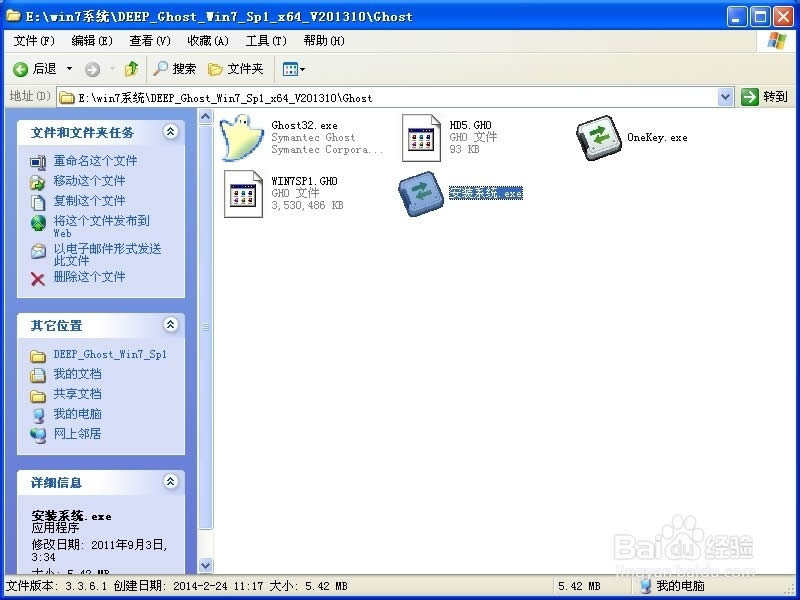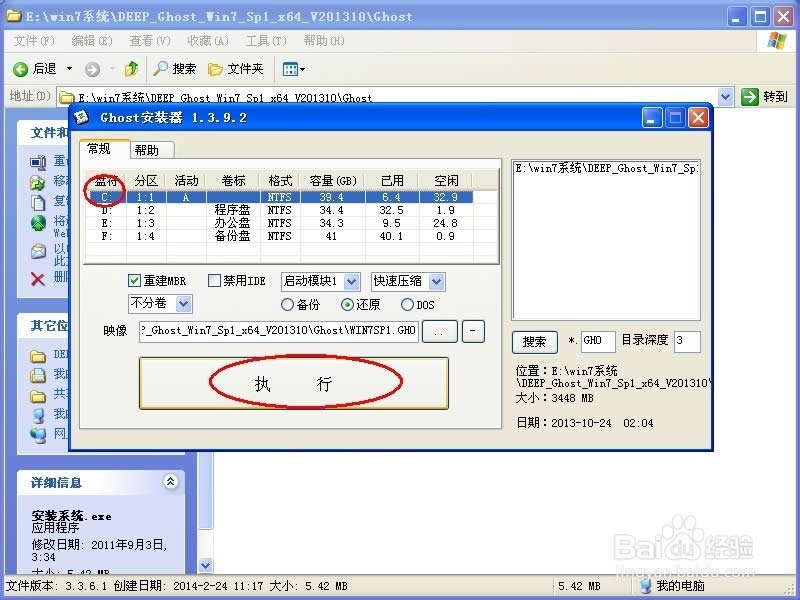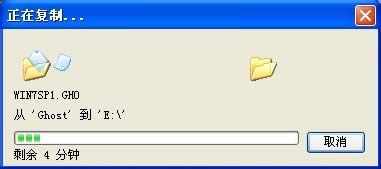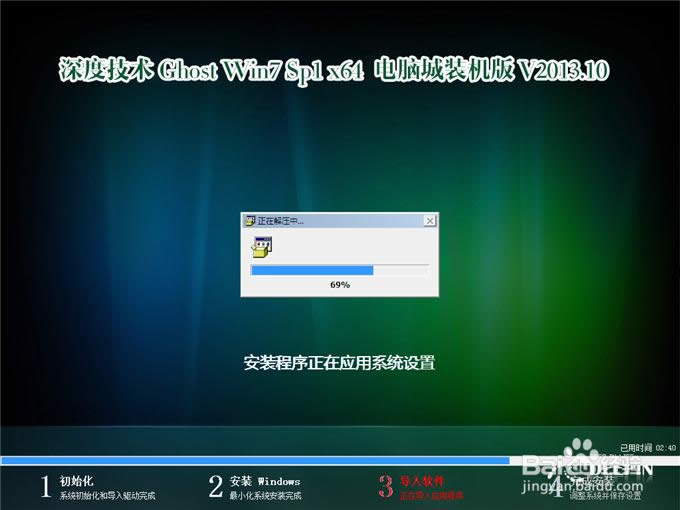推薦系統(tǒng)下載分類: 最新Windows10系統(tǒng)下載 最新Windows7系統(tǒng)下載 xp系統(tǒng)下載 電腦公司W(wǎng)indows7 64位裝機(jī)萬能版下載
硬盤安裝Ghost Windows7 32位專業(yè)版圖文教程(圖解)
發(fā)布時(shí)間:2022-04-20 文章來源:xp下載站 瀏覽:
|
系統(tǒng)軟件是指控制和協(xié)調(diào)計(jì)算機(jī)及外部設(shè)備,支持應(yīng)用軟件開發(fā)和運(yùn)行的系統(tǒng),是無需用戶干預(yù)的各種程序的集合,主要功能是調(diào)度,監(jiān)控和維護(hù)計(jì)算機(jī)系統(tǒng);負(fù)責(zé)管理計(jì)算機(jī)系統(tǒng)中各種獨(dú)立的硬件,使得它們可以協(xié)調(diào)工作。系統(tǒng)軟件使得計(jì)算機(jī)使用者和其他軟件將計(jì)算機(jī)當(dāng)作一個(gè)整體而不需要顧及到底層每個(gè)硬件是如何工作的。 今天為大家介紹的就是硬盤安裝Ghost Win7 32位專業(yè)版教程,因?yàn)橛脖P安裝win7系統(tǒng)就是不借助光盤和U盤,直接從當(dāng)前系統(tǒng)加載下載好的ISO系統(tǒng)鏡像,來進(jìn)行安裝的方法。下面就讓小編為大家介紹的硬盤安裝Ghost的Win7 32位中專業(yè)版教程吧。 安裝步驟 1、先下載一個(gè)ghost版的win7操作系統(tǒng),現(xiàn)在豆豆拿“深度技術(shù) Ghost Win7 Sp1 X64 電腦城裝機(jī)版 V2013.10”做演示。 2、下載好后文件為ISO文件,所以我們要先把它全部解壓出來(最好下載在D盤或E盤根目錄下)
硬盤安裝Ghost Win7 32位專業(yè)版教程圖1 3、解壓之后得到如下圖的文件,然后點(diǎn)擊“Ghost”文件
硬盤安裝Ghost Win7 32位專業(yè)版教程圖2 4、打開Ghost文件后運(yùn)行“安裝系統(tǒng)” 5、運(yùn)行“安裝系統(tǒng)”就會(huì)出現(xiàn)下面的界面,選擇盤符C盤,一般就是默認(rèn)就可以了,然后點(diǎn)“執(zhí)行”
硬盤安裝Ghost Win7 32位專業(yè)版教程圖3 6、按上面的操作后就會(huì)出現(xiàn)以下的界面,這個(gè)過程需要幾分鐘。
硬盤安裝Ghost Win7 32位專業(yè)版教程圖4 7、這個(gè)過程完成后會(huì)馬上自動(dòng)重啟計(jì)算機(jī),等重啟以后win7 32位系統(tǒng)基本算是安裝完成了,后面我們就不用管了。因?yàn)槲覀兊南到y(tǒng)都是全自動(dòng)安裝,可以體驗(yàn)到一鍵安裝win7系統(tǒng),不用我們?nèi)魏尾僮? 下面是一鍵安裝win7系統(tǒng)重新啟動(dòng)自動(dòng)安裝的截圖
硬盤安裝Ghost Win7 32位專業(yè)版教程圖5
硬盤安裝Ghost Win7 32位專業(yè)版教程圖6
硬盤安裝Ghost Win7 32位專業(yè)版教程圖7 以上就是小編為大家介紹的硬盤安裝Ghost的Win7 32位專業(yè)版教程了,相信大家對(duì)win7 32位硬盤安裝都有一定的了解了吧,好了,如果大家還想了解更多的資訊敬請(qǐng)關(guān)注小魚官網(wǎng)吧,小魚官網(wǎng)為大家提供更多的資訊。 系統(tǒng)軟件一般是在計(jì)算機(jī)系統(tǒng)購(gòu)買時(shí)隨機(jī)攜帶的,也可以根據(jù)需要另行安裝。 |
相關(guān)文章
2強(qiáng)力一鍵root,本文教您強(qiáng)力一鍵root怎樣取...
3筆記本內(nèi)存條怎樣裝,本文教您筆記本內(nèi)存條怎樣裝
4怎么重裝系統(tǒng)(安裝系統(tǒng))xp最方便
5Thinkpad筆記本重裝系統(tǒng)(安裝系統(tǒng)),本文...
6hp筆記本重裝系統(tǒng)(安裝系統(tǒng)),本文教您惠普筆記...
7筆記本一鍵還原,本文教您聯(lián)想筆記本怎樣一鍵還原
8聯(lián)想筆記本一鍵恢復(fù),本文教您聯(lián)想筆記本一鍵恢復(fù)怎...